计算机硬件实验指导书(崔丽群))
- 格式:doc
- 大小:739.50 KB
- 文档页数:40

计算机系实验教学大纲与实验指导书CAI《CAI》实验教学大纲专业名称:计算机科学与技术专业课程名称:CAI实验授课对象:本科生总学时数:16学时实验室名称:计算机基础实验室内容摘要:《CAI》是一门理论性和实践性并重的课程,通过实验课程的教学可以使学生将理论知识应用于具体的实践环节,真正做到理论与实践的结合。
学生要制作和评价的CAI 课件主要包括三类:利用PPT制作的课件、利用FLASH制作的课件和利用Authorware制作的课件。
考核方式:平时成绩与上机考试综合评定教材及参考书:《用Authorware制作多媒体课件》、《Authorware教程》、《多媒体课件设计基础》、《多媒体CAI 课件设计制作》实验类别:专业必修课实验类型:A、演示型B、验证型C、研究型D、设计型E、综合型- 99 -计算机系实验教学大纲与实验指导书CAI- 100 -计算机系实验教学大纲与实验指导书CAI- 101 -计算机系实验教学大纲与实验指导书CAI- 102 -计算机系实验教学大纲与实验指导书CAI《CAI》课程实验指导实验一利用PPT制作一个以演示为主的CAI课件一、实验目的- 103 -计算机系实验教学大纲与实验指导书CAI1、熟悉PPT的基本技术2、制作以演示为主的CAI课件。
二、实验前的准备工作1、复习PPT的各种技术。
2、选择合适的教学内容。
三、实验指导主要步骤为:1、单击“开始”—“所以程序”,选择PowerPoint程序2、选择“插入”菜单,插入多幅幻灯片,以备使用。
3、通过“格式”、“幻灯片放映”等菜单进行相应设置,完成以演示为主PPT的制作。
4、通过“幻灯片放映”进行预览,修改后保存。
四、实验内容1、熟悉PPT的各种技术。
2、使用PPT制作以演示为主的CAI课件。
五、实验报告要求1、写出制作以演示为主的PPT的主要步骤;2、写出幻灯片背景的多种设置方法。
- 104 -计算机系实验教学大纲与实验指导书CAI实验二利用PPT制作一个有超链接的CAI课件一、实验目的1、进一步熟悉PPT的基本技术2、掌握超链接技术在PPT中的使用。
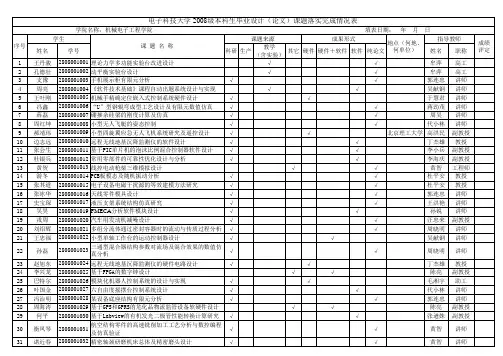
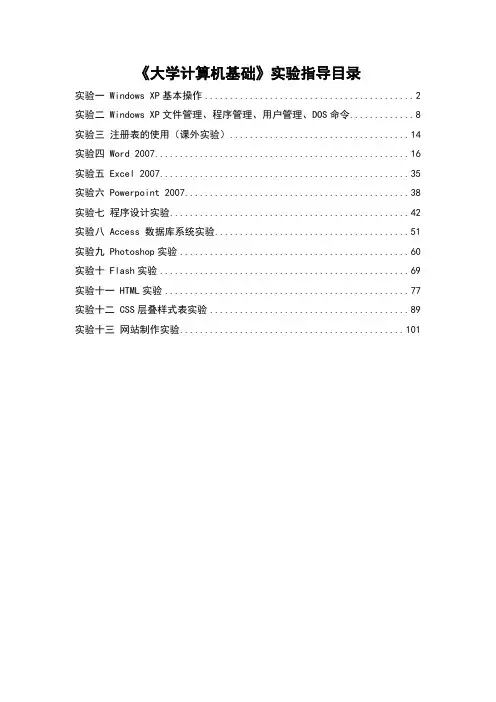
《大学计算机基础》实验指导目录实验一 Windows XP基本操作 (2)实验二 Windows XP文件管理、程序管理、用户管理、DOS命令 (8)实验三注册表的使用(课外实验) (14)实验四 Word 2007 (16)实验五 Excel 2007 (35)实验六 Powerpoint 2007 (38)实验七程序设计实验 (42)实验八 Access 数据库系统实验 (51)实验九 Photoshop实验 (60)实验十 Flash实验 (69)实验十一 HTML实验 (77)实验十二 CSS层叠样式表实验 (89)实验十三网站制作实验 (101)实验一Windows XP基本操作【实验目的】1.掌握鼠标的常用操作。
2.熟悉Windows XP桌面环境、任务栏和开始菜单。
3.掌握Windows XP基本窗口、菜单和对话框的操作。
【实验环境】中文Windows XP【实验内容】1.桌面操作:自定义桌面、设置桌面背景、设置屏幕保护程序、设置屏幕分辨率2.任务栏操作:自动隐藏任务栏、显示快速启动、分组相似任务栏3.开始菜单操作:自定义开始菜单4.窗口的操作:最大化、最小化、还原、关闭窗口、窗口的移动【实验指导】1.1.桌面操作(1)自定义桌面操作步骤如下:①在桌面空白处单击右键,选择“属性”。
②在“显示属性”窗口中单击“桌面”选项卡。
③单击选项卡中的“自定义桌面”按钮,出现“桌面项目”窗口,如图1.1所示。
图1.1 自定义桌面④在“桌面图标”复选区内选中或去掉相应的项目,单击“确定”后观察桌面变化。
(2)设置桌面背景操作步骤如下:①在桌面空白处单击右键,选择“属性”。
②在“显示属性”窗口中单击“桌面”选项卡,如图1.2所示。
图1. 2 设置桌面③在“背景”列表框中选择一个背景图片(例如Bliss),或者单击“浏览”按钮选定一个其他的图片文件。
④在“位置”下拉列表框中选择“拉伸”。
⑤单击“确定”,选定的图片就会作为桌面的背景添加到桌面上。
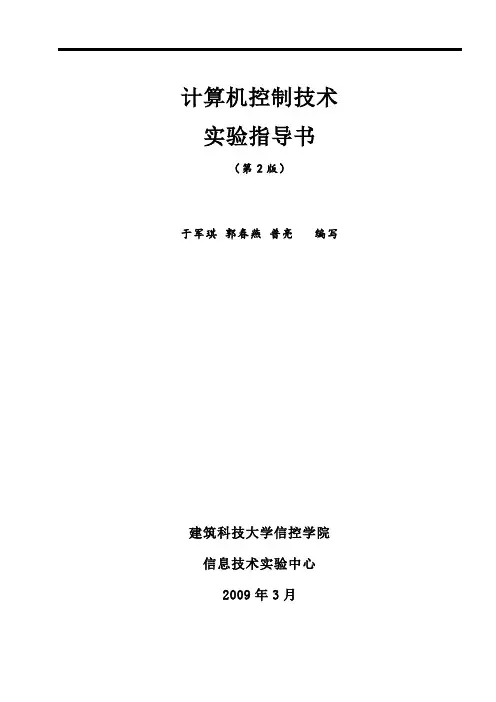
计算机控制技术实验指导书(第2版)于军琪郭春燕普亮编写建筑科技大学信控学院信息技术实验中心2009年3月目录1 课程简介、实验项目及学时安排 (1)1.1课程简介 (1)1.2实验项目及学时安排 (1)2 实验仪器仪表设备简介 (2)2.1自动控制原理实验箱 (2)2.2其它实验设备 (3)3 计算机控制技术课程实验 (4)3.1实验1采样与保持实验 (4)3.2实验2数字PID控制实验 (8)3.3实验3直流电机闭环调速实验 (14)3.4实验4模拟/数字温度闭环综合控制实验 (19)3.5实验5工控机组态实验 (23)3.6实验6模/数、数/模转换试验 (30)1 课程简介、实验项目及学时安排1.1 课程简介本课程是自动化专业的主干专业课程,是以应用为主的工程技术类课程。
本课程的目的在于培养及提高学生对微机原理与接口技术的知识,了解掌握数字PID控制器的程序实现方法,为掌握计算机综合应用能力打好基础。
通过对计算机控制技术课程容的学习与教学实验仪器的结合,上机实践汇编语言文件的建立、汇编和调试,计算机控制系统搭建方法的学习,使学生达到以下要求:1.掌握汇编语言常用指令,熟悉汇编语言和c语言混合编程;2.掌握计算机的接口技术;3.掌握数字PID控制器的程序实现方法。
1.2 实验项目及学时安排计算机控制技术实验课是以认识和熟悉微机原理与接口技术和模拟验证所学理论为基础,在此基础上开展自行设计系统、确定实验方案和实验线路,进行自主实验,学习系统分析和系统设计的思维方法,培养研究系统的能力。
所安排了验证性和综合性不同属性的实验项目。
2 实验仪器仪表设备简介2.1 自动控制原理实验箱自控/计控原理实验机由以下七个模块组成: 1. 自动控制原理实验模块 2. 计算机控制原理实验模块 3. 信号源模块 4. 控制对象模块 5. 虚拟示波器模块 6. 控制对象输入显示模块 7. CPU 控制模块各模块相互交联关系框图如图2.1所示:RS232接口图2.1 各模块相互交联关系框图自动控制原理实验模块由六个模拟运算单元及元器件库组成,这些模拟运算单元的输入回路和反馈回路上配有多个各种参数的电阻、电容,因此可以完成各种自动控制模拟运算。
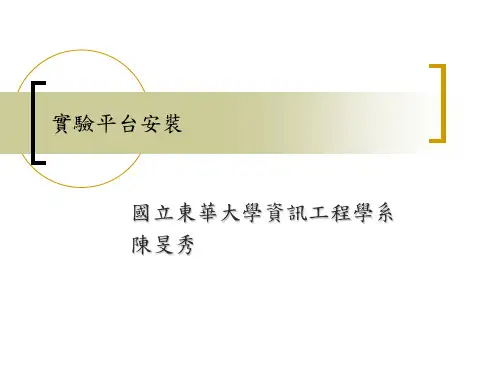
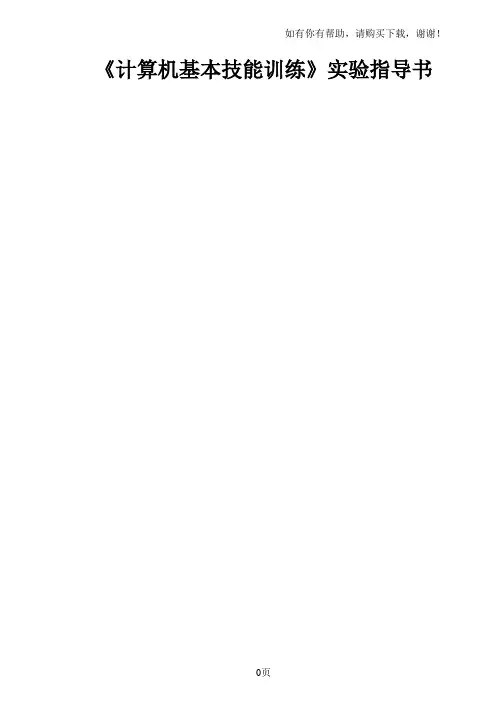
《计算机基本技能训练》实验指导书目录第一部分实验基础知识概述1.1实验环境介绍.................................................................................... 错误!未定义书签。
1.2微型计算机系统的组成.................................................................... 错误!未定义书签。
错误!未定义书签。
......................................................................................................... 错误!未定义书签。
1.3计算机硬件基本知识介绍............................................................... 错误!未定义书签。
1.3.1微型计算机的逻辑结构 ........................................................ 错误!未定义书签。
错误!未定义书签。
1.4计算机系统故障检测与维护知识 .................................................. 错误!未定义书签。
1.4.1计算机故障的检测原则 ........................................................ 错误!未定义书签。
1.4.2计算机故障的检测步骤 ........................................................ 错误!未定义书签。
1.4.3计算机故障检测的基本方法 ................................................ 错误!未定义书签。


《计算机应用基础》实验指导书关键信息项:1、实验目的2、实验设备与环境3、实验内容与要求4、实验步骤5、实验考核方式6、注意事项1、实验目的11 帮助学生熟悉计算机的基本操作和常用软件的使用。
111 培养学生运用计算机解决实际问题的能力。
112 增强学生对计算机技术的兴趣和应用意识。
2、实验设备与环境21 计算机硬件:配置满足实验要求的个人计算机。
211 操作系统:Windows 系列操作系统。
212 应用软件:办公软件(如 Word、Excel、PowerPoint)、图像处理软件(如 Photoshop)、编程软件(如 Python)等。
3、实验内容与要求31 操作系统基础操作311 文件和文件夹的管理,包括创建、复制、移动、删除、重命名等操作。
312 系统设置,如屏幕分辨率、桌面背景、电源管理等的调整。
32 办公软件应用321 Word 文档处理,包括文档的排版、字体格式设置、段落格式设置、页面设置等。
322 Excel 电子表格制作,如数据输入、公式与函数的使用、图表制作等。
323 PowerPoint 演示文稿制作,包括幻灯片的设计、内容编辑、动画效果设置等。
33 图像处理331 图像的基本编辑,如裁剪、调整大小、旋转等。
332 图像色彩和效果的调整。
34 程序设计基础341 学习一种编程语言的基本语法和逻辑。
342 能够编写简单的程序解决实际问题。
4、实验步骤41 每次实验前,学生需提前预习实验内容,了解实验目的和要求。
411 实验开始时,教师先讲解实验的重点和难点,演示关键操作步骤。
412 学生按照实验指导书的要求进行操作,遇到问题及时向教师请教。
413 实验过程中,学生要认真记录实验数据和结果,分析出现的问题及解决方法。
414 完成实验后,学生需整理实验设备,保持实验室的整洁。
5、实验考核方式51 平时成绩:根据学生的实验出勤情况、实验表现、实验报告的完成质量等进行综合评定,占总成绩的 50%。
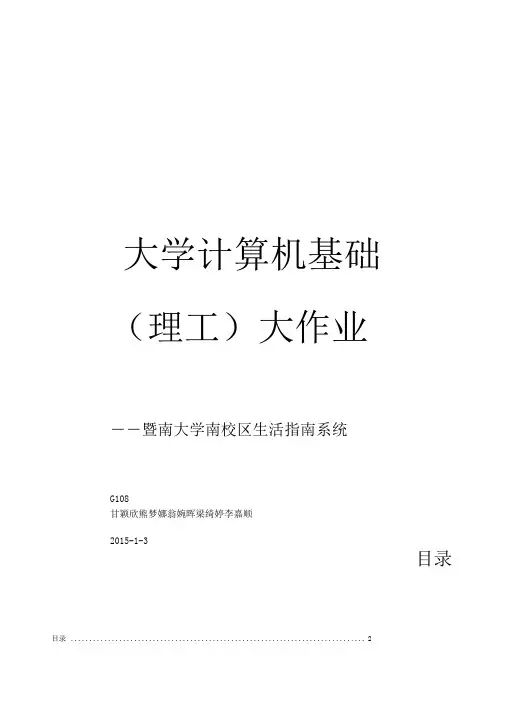
大学计算机基础(理工)大作业――暨南大学南校区生活指南系统G108甘颖欣熊梦娜翁婉晖梁绮婷李嘉顺2015-1-3目录目录 (2)“暨南大学南校区生活指南系统”选题说明书 (3)1. .............................................................................................................................................................. 成员分组和任务分工 .. (3)2. .............................................................................................................................................................. 选题说明32.1 选题任务描述 (3)2.2 设计思路描述 (4)2.3 程序运行效果........................................................ . (4)2.4 涵盖的主要知识点 (4)3. .............................................................................................................................................................. 进度安排4“暨南大学南校区生活指南系统”实现报告. (5)1. 成员分组和任务分工 (5)2. .............................................................................................................................................................. 设计实现详细说明 . (5)2.1 选题任务详细描述 (5)2.2 设计思路详细描述 (6)2.3 涵盖的主要知识点 (12)3. 总结 (12)“暨大南校区生活指南系统”选题说明书”2.2选题说明2.1选题任务描述本大作业需要实现一个简单的“暨大南校区生活指南系统”,其功能需求如下:(1)模拟暨南大学南校区新生或来访南校区的人士,实现对南校区地图的查看、对南校区周边环境的查看、以及获得出行的具体路线。
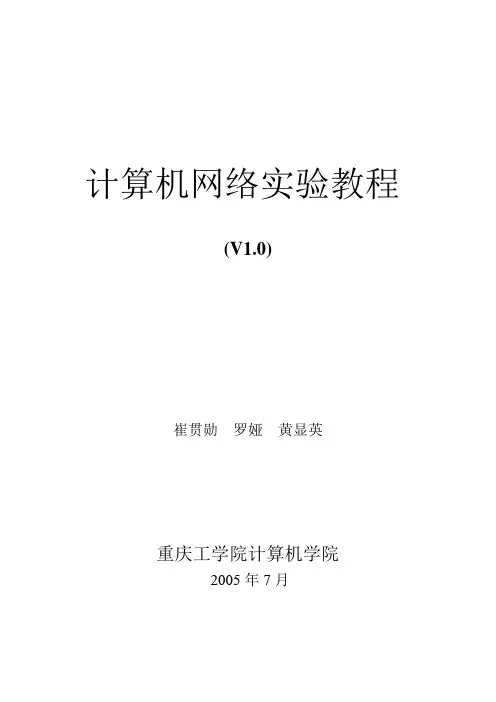
计算机网络实验教程(V1.0)崔贯勋罗娅黄显英重庆工学院计算机学院2005年7月目录前言 (1)实验要求 (2)上篇局域网实验实验1 常见网络命令的使用 (3)实验2 文件传输协议FTP的使用 (16)实验3 局域网物理网络的组建 (20)实验4 对等网的实验 (22)实验5 Widows2000 Server域控制器的安装设置 (23)实验6 用户帐号及组的创建管理 (25)实验7 共享资源的管理 (26)实验8 DHCP/DNS/WINS组件安装与设置 (27)实验9 WEB服务器的安装与配置 (28)实验10 FTP服务器的安装与配置 (29)实验11 邮件服务器的安装与配置 (30)下篇网页设计与网站开发实验实验1 FrontPage 2002 基本操作 (32)实验2 WEB站点建立与管理 (36)实验3 网页文字处理 (39)实验4 网页图片的应用 (43)实验5 网页布局 (46)实验6 网页链接与样式表的应用 (51)实验7 图片处理-Fireworks的使用(一) (55)实验8 图片处理-Fireworks的使用(二) (57)实验9 制作多媒体网页 (63)实验10 网页程序设计-JavaScript (67)实验11 Web Server安装、配置与管理实践 (71)实验12 网站的发布实践 (87)前言计算机网络是计算机技术与通信技术密切结合的综合性学科,也是计算机应用中一个重要领域,网络技术已广泛应用于各行各业,因此网络技术是计算机相关专业学生必须掌握的知识。
《计算机网络》课程是计算机科学与技术专业的重要专业课程之一。
随着计算机网络技术的迅速发展和在当今信息社会中的广泛应用,给《计算机网络》课程的教学提出了新的更高的要求。
作为计算机与应用专业重要的专业基础课,要求学生在通过对本课程的学习基础上能对计算机网络网络体系结构、通讯技术以及网络应用技术有整体的了解,特别是Internet、典型局域网、网络环境下的信息处理方式。
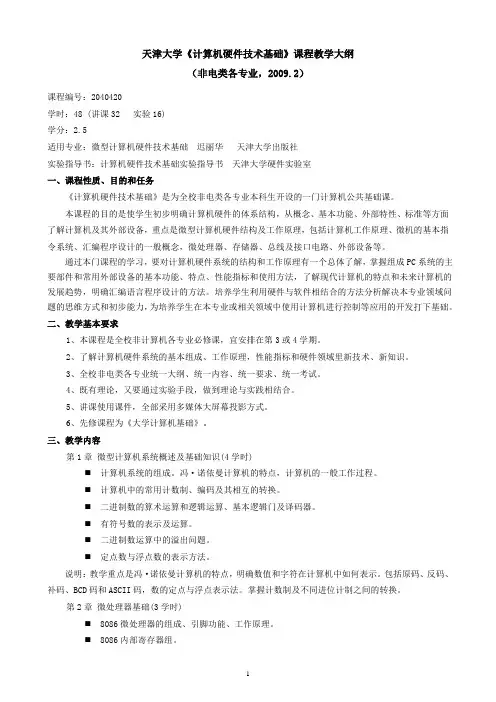
天津大学《计算机硬件技术基础》课程教学大纲(非电类各专业,2009.2)课程编号:2040420学时:48 (讲课32 实验16)学分:2.5适用专业:微型计算机硬件技术基础迟丽华天津大学出版社实验指导书:计算机硬件技术基础实验指导书天津大学硬件实验室一、课程性质、目的和任务《计算机硬件技术基础》是为全校非电类各专业本科生开设的一门计算机公共基础课。
本课程的目的是使学生初步明确计算机硬件的体系结构,从概念、基本功能、外部特性、标准等方面了解计算机及其外部设备,重点是微型计算机硬件结构及工作原理,包括计算机工作原理、微机的基本指令系统、汇编程序设计的一般概念,微处理器、存储器、总线及接口电路、外部设备等。
通过本门课程的学习,要对计算机硬件系统的结构和工作原理有一个总体了解,掌握组成PC系统的主要部件和常用外部设备的基本功能、特点、性能指标和使用方法,了解现代计算机的特点和未来计算机的发展趋势,明确汇编语言程序设计的方法。
培养学生利用硬件与软件相结合的方法分析解决本专业领域问题的思维方式和初步能力,为培养学生在本专业或相关领域中使用计算机进行控制等应用的开发打下基础。
二、教学基本要求1、本课程是全校非计算机各专业必修课,宜安排在第3或4学期。
2、了解计算机硬件系统的基本组成、工作原理,性能指标和硬件领域里新技术、新知识。
3、全校非电类各专业统一大纲、统一内容、统一要求、统一考试。
4、既有理论,又要通过实验手段,做到理论与实践相结合。
5、讲课使用课件,全部采用多媒体大屏幕投影方式。
6、先修课程为《大学计算机基础》。
三、教学内容第1章微型计算机系统概述及基础知识(4学时)⏹计算机系统的组成。
冯·诺依曼计算机的特点,计算机的一般工作过程。
⏹计算机中的常用计数制、编码及其相互的转换。
⏹二进制数的算术运算和逻辑运算、基本逻辑门及译码器。
⏹有符号数的表示及运算。
⏹二进制数运算中的溢出问题。
⏹定点数与浮点数的表示方法。
计算机硬件技术基础实验指导书东北大学计算中心二零一零年四月目录第1章汇编语言程序设计基础 (1)1.1汇编语言程序的语句 (1)1.1.1 语句格式 (1)1.1.2 数据定义 (1)1.2 汇编语言程序的结构 (2)1.3 汇编语言常用伪指令 (3)第2章汇编语言程序调试过程 (6)2.1 汇编语言程序的命令行开发调试过程 (6)2.1.1 编辑源程序 (6)2.1.2 汇编程序 (8)2.1.3 连接程序 (10)2.1.4 调试程序 (11)2.2 汇编语言编程集成开发环境PWB (18)2.2.1 编辑源文件 (19)2.2.2 运行程序 (20)第3章汇编语言程序设计实验 (31)3.1 顺序程序设计 (31)3.2 分支程序设计 (33)3.3 循环程序设计 (36)3.4 综合程序设计 (38)第4章实验报告撰写规范 (52)附录 (55)I ASCII码表 (55)II 指令速查表 (56)III 伪指令表 (60)IV DOS功能调用 (61)V 常用BIOS功能调用 (66)VI 错误码表 (68)第1章汇编语言程序设计基础1.1汇编语言程序的语句1.1.1 语句格式汇编与言语句一般是由分隔符分成的四个部分组成,格式如下:[名字] 助记符[操作数] [;注释]其中带方括号的项可以省略。
名字项是合法的标识符,包括标号、变量名、过程名、段名或符号名等。
其中,标号后要跟冒号(:),用于指令之前,表示指令的起始地址。
标识符由字母、数字以及_、$、?和@组成,并满足如下要求:(1)不能以数字开头;(2)不能单独使用或,它们有专门用途;(3)不能是系统的保留字,如指令名、寄存器名和伪指令名等。
(4)一个名字的最大有效长度为31,超过31的部分计算机不再识别。
为了便于记忆,名字的定义最好能够见名知义,如用BUFFER表示缓冲区,SUB表示累加和等。
助记符项可以是指令或伪指令。
操作数项包含0个、一个或多个操作数,依赖于具体的指令或伪指令。
《信息新技术——计算机的硬件与软件》作业设计方案(第一课时)一、作业目标本作业设计的目标是使学生能够理解计算机硬件与软件的基本概念,掌握计算机的基本组成和工作原理,并能够通过实际操作和思考,深化对计算机硬件和软件的认识,为后续的计算机学习打下坚实的基础。
二、作业内容作业内容主要围绕计算机硬件和软件的基础知识展开。
1. 硬件部分:学生需绘制计算机的硬件组成图,并详细标注每个部件的名称和功能。
同时,学生需要撰写一份简短的报告,阐述每个硬件部件在计算机中的作用以及它们之间的相互关系。
2. 软件部分:学生需了解并掌握计算机软件的分类及其作用。
具体包括系统软件和应用软件。
学生需列举并解释至少五种常见的系统软件和应用软件,并简要说明它们在日常生活和学习中的应用场景。
3. 实践操作:学生需进行一次简单的计算机组装或拆解实践,记录操作过程,并就实践过程中的发现和感想进行总结。
同时,学生需利用计算机完成一项简单的任务,如使用Word编辑文档、使用Excel进行数据处理等,以加深对软件应用的理解。
三、作业要求1. 绘图要求:硬件组成图应准确、清晰,每个部件的名称和功能要准确无误。
2. 报告要求:报告内容应简洁明了,条理清晰,语言流畅。
对于每一种硬件部件,应详细阐述其作用及与其他部件的关系。
3. 软件了解要求:学生需通过互联网或教材等途径,了解并掌握软件的相关知识。
列举的软件应具有代表性,解释应准确。
4. 实践操作要求:实践过程应有记录,操作步骤应清晰,总结应客观真实。
软件应用任务应体现对软件功能的理解。
四、作业评价教师将根据学生的作业完成情况进行评价。
评价内容包括硬件图的准确性、报告的条理性、软件的了解程度、实践操作的记录及总结等。
评价标准将依据作业的完成度、准确性和深度进行综合评定。
五、作业反馈教师将对每位学生的作业进行批改,指出其中的优点和不足,并给出改进建议。
同时,教师将在课堂上进行作业讲解,帮助学生更好地理解计算机硬件与软件的知识。
python语言程序设计实训微课版答案刘立群1、CIDR 技术的作用是()。
易[单选题] *A.把小的网络汇聚成大的超网(正确答案)B.多个主机共享同一个网络地址C.把大的网络划分成小的子网D.将本地IP 地址转换成全球IP 地址2、若要将一些文本内容设置为黑体字,则将文本选中,然后()。
[单选题] *A. 单击“(正确答案)B”按钮B. 单击“U”按钮C. 选择3、如果子网掩码是...,那么主机... 所在的驻留子网是()。
中[单选题] *A....B....C....(正确答案)D....4、D:编辑器移动硬盘或优盘连接计算机所使用的接口通常是______。
[单选题] *A:RS-232C接口B:并行接口C:USB(正确答案)5、73.以.jpg为扩展名的文件通常是()[单选题] *A.文本文件B.音频信号文件C.图像文件(正确答案)D.视频信号文件6、双绞线线缆色标由白橙、橙()组成。
*A白蓝、蓝(正确答案)B白棕、棕(正确答案)C白灰、灰D白绿、绿(正确答案) 双绞线()基本都已退出市场。
*7、允许多个用户可以交互方式使用计算机的操作系统是()。
[单选题] * A.分时操作系统B.批处理单道系统C.实时操作系统D.批处理多道系统(正确答案)8、一个端口的交换机的冲突域和广播域的个数分别是()。
中[单选题] *A. ,B . ,(正确答案)C. ,D. ,9、当要引用的公式与包含公式的单元格的位置无关时,可以使用()引用方式。
[单选题] *A.混合引用B.相对引用C.绝对引用(正确答案)10、计算机的性能主要决定于()。
[单选题] *A.内存容量B.磁盘容量C.CPU型号(正确答案)D.价格高低11、68.下列软件中,属于应用软件的是()。
[单选题] *A.WindowsXPB.PowerPoint 2003(正确答案)C.UNIXD.Linx12、计算机网络的应用范围不包含()。
[单选题] *A商业运用B登月(正确答案)C移动用户D家庭运用13、WPS演示文稿“动画”菜单中的“自定义动画”命令,用于设置放映时()。
《信息新技术——计算机的硬件与软件》作业设计方案(第一课时)一、作业目标本次作业旨在帮助学生深入理解计算机的硬件与软件,提高其动手实践能力和信息素养。
二、作业内容1. 基础理论问答:要求学生回答一些关于计算机硬件和软件的基础知识问题,包括但不限于计算机的组成、操作系统、应用软件等。
回答应简洁明了,不超过200字。
2. 硬件拼装比赛:学生需根据提供的硬件设备图解,按照正确顺序拼装一台微型计算机(CPU、内存、硬盘、显卡等)。
完成后,拍照上传至班级群相册,由教师进行评分。
3. 软件安装实践:学生需自行选择一款常用软件(如浏览器、办公软件等),根据软件安装指南,在虚拟机中进行安装并运行。
完成后,提交一份实践报告,描述安装过程中的问题和解决方案。
三、作业要求1. 作业应按时提交,逾期不候。
2. 回答问题时,请确保答案的准确性,如有疑问,欢迎向老师提问。
3. 硬件拼装比赛需独立完成,不得抄袭。
如有违规行为,将受到相应处罚。
4. 软件安装实践需真实反映操作过程,报告应清晰明了。
5. 提交作业时,请注明班级、姓名。
四、作业评价1. 评价标准:评分将根据回答问题的准确性和完整性、硬件拼装比赛的完成度和整洁度以及软件安装实践的报告质量综合评定。
2. 评价方式:教师评价与学生互评相结合,确保评价的公正性和准确性。
3. 评价时间:作业提交后,将在两天内完成评价并公布成绩。
五、作业反馈1. 学生应认真对待作业评价结果,对评价中提出的不足之处进行改正。
2. 对于作业中出现的普遍问题,教师将在课堂上进行讲解和答疑,确保所有学生都能理解并掌握相关知识。
3. 鼓励学生在班级群中分享自己的作业经验和学习心得,促进同学之间的交流和学习。
通过本次作业,希望学生们能够深入了解计算机的硬件与软件,掌握基本的动手实践能力,为后续的信息技术学习打下坚实的基础。
同时,也希望学生们能够积极参与到作业反馈中,为今后的学习提出宝贵的意见和建议,共同促进信息技术教学的进步。
《计算机硬件基础》课程实验指导书辽宁工程技术大学软件学院2010年2月目录实验上机操作范例实验一汇编语言程序的调试与运行实验二简单程序设计实验三循环程序设计实验四综合程序设计(一)实验五综合程序设计(二)实验六高级汇编技术实验上机操作范例【范例】完成具有如下功能的分段函数1 X>0Y = 0 X=0-1 X<0其中:X存放在内存单元中,Y为结果单元。
【问题分析】根据题意画出程序流程图,如图1所示。
图1 分段函数的程序流程图根据程序流程图编写如下程序DSEG SEGMENTX DW ?Y DW ?DSEG ENDSCSEG SEGMENTASSUME CS: CSEG, DS: DSEGSTART:MOV AX, DSEGMOV DS, AXLEA SI, XMOV AX, [SI]AND AX, AXJNS LP1MOV Y, 0FFH ; X<0JMP END1LP1: JNZ LP2MOV Y, 00HJMP END1LP2: MOV Y, 01HEND1: MOV AH, 4CHINT 21HCSEG ENDSEND START汇编语言程序的开发分为以下4个部分:编辑(生成.asm文件)—→汇编(生成.obj文件)—→连接(生成.exe文件)—→调试。
下面分别通过两种上机环境介绍汇编语言源程序从编辑到生成一个可执行文件(.exe文件)的过程。
一种方法是利用Microsoft公司提供的MASM5版本的工具包(包括edit.exe、masm.exe、link.exe、debug.exe),如图2所示;另一种是利用汇编集成编辑器来完成。
图2 D盘下的MASM5工具包下面的例子按以下几个步骤完成:(1)先编写一个fenduan.asm文件;(2)保存并通过运行masm.exe生成目标文件fenduan.obj;(3)再利用link.exe生成可执行文件fenduan.exe;(4)运行fenduan.exe文件;(5)运行debug fenduan.exe后即可对程序进行跟踪调试。
一、通过DOS调用MASM5图3 运行对话框单击“开始”,选中其中的“运行”命令,会弹出图3所示的对话框。
键入“command”或“cmd”,单击“确定”,会弹出图4所示的命令框。
图4利用DOS中的命令找到MASM5所在文件夹,如图5所示MASM5文件夹放在D盘下。
注意MASM5文件夹中一定要包含masm.exe、link.exe、debug.exe文件。
图51、编辑编辑的命令格式是:edit 文件名.asm编辑源程序有两种方法:【方法一】在DOS下直接输入edit 文件名.asm,如图6所示。
回车,得到如图7所示的编辑环境,此时我们就可以在这个环境下进行编辑了。
图6 编辑fenduan.asm文件图7 fenduan.asm文件的编辑窗口【方法二】直接在TXT文档中进行编辑打开记事本,在记事本中编写汇编语言源程序,如图8所示。
图8 记事本中编写汇编语言源程序把文件扩展名改为.asm并进行保存,这时弹出图9所示窗口,单击“是”,这样就可以在DOS环境下直接调用该文件。
图9 重命名对话框若访问已经保存的fenduan.asm文件,如图10所示可在DOS环境下键入“edit fenduan.asm”,按回车,这时就弹出fenduan.asm文件的编辑窗口,如图11所示。
图10图11 fenduan.asm文件编辑窗口2、汇编汇编的命令格式是:masm 文件名.asm (扩展名.asm可以省略)图12 汇编fenduan.asm文件汇编fenduan.asm文件,在DOS环境下键入“masm fenduan.asm”,按回车。
如图12所示生成fenduan.obj文件,显示的信息含义为:Object filename [FENDUAN.OBJ]: ←是否改动输出OBJ文件名,如不改就按回车键“ENTER”。
Source list ing [NUL.LST]: ← 是否需要列表文件(LST),不需要就按回车键。
Cross-reference [NUL.CRF]: ←是否需要对照文件(CRF),不需要则按回车键。
50676 + 415740 Bytes symbol space free0 Warning Errors ←警告错误,表示编译器对某些语句不理解,通常是输入错误。
0 Severe Errors ←严重错误,会造成程序无法执行,通常是语法结构错误。
如果没有一个错误存在,即可生成OBJ文件。
OBJ中包含的是编译后的二进制结果,它还无法被DOS载入内存中加以执行,必须加以链结(Linking)。
以LINK将OBJ文件(FENDUAN.OBJ)链结成EXE 文件(FENDUAN.EXE)。
3、连接连接的命令格式:link 文件名.obj (扩展名.obj可以省略)图13 链接fenduan.obj文件链接fenduan.obj文件,在DOS环境下键入“link fenduan.obj”,按回车。
如图13所示生成了fenduan.exe文件,显示的信息含义为:Microsoft (R) Overlay Linker Version 3.60Copyright (C) Microsoft Corp 1983-1987. All rights reserved.Run File [SMILE.EXE]: ← 是否改动输出EXE文件名,如不改就ENTER。
List File [NUL.MAP]: ← 是否需要列表文件(MAP),不需要则ENTER。
Libraries [.LIB]: ←是否需要库文件,要就键入文件名,不需要则ENTER。
LINK : warning L4021: no stack segment← 由于COM文件不使用堆栈段,所以错误信息。
"no stack segment"并不影响程序正常执行。
4、调试调试的命令格式是:DEBUG 文件名.exe ←.exe可以省略。
若调试fenduan.exe文件,如图14所示在DOS环境下键入“debug fenduan.exe”,按回车,这时进入debug动态调试窗口。
先用命令U反汇编整个程序,查看每条指令的物理地址,其显示内容如图14和15所示。
图14 调试fenduan.exe图15 用u命令反汇编fenduan程序在这里,出现的反汇编指令如下所示:内存地址指令代码反汇编的程序代码13E0:0000 B8DF13 MOV AX, 13DF ;数据段的首地址DS 13DF13E0:0003 8ED8 MOV DS, AX13E0:0005 8D360000 LEA SI, [0000] ;变量X的偏移地址000013E0:0009 8B04 MOV AX, [SI]13E0:000B 23C0 AND AX, AX13E0:000D 7909 JNS 001813E0:000F C7060200FF00 MOV WORD PTR [0002],00FF ;变量Y的偏移地址000213E0:0015 EB12 JMP 0029 ;跳转到该程序段偏移地址为0029处执行13E0:0017 90 NOP13E0:0018 7509 JNZ 002313E0:001A C70602000000 MOV WORD PTR [0002],000013E0:0020 EB07 JMP 002913E0:0022 90 NOP13E0:0023 C70602000100 MOV WORD PTR [0002],000113E0:0029 B44C MOV AH,4C13E0:002B CD21 INT 21假设我们给变量X赋值为F723H,如图16所示。
图16 为变量X赋值从反汇编地址中找到执行的起始地址为0000到002B。
然后执行,如图17所示。
图17 设置断点如图18所示查看Y变量中的值,通过反汇编命令我们知道Y变量的偏移地址为0002H。
图18 查看Y变量此时,我们观察到X变量为F723H时,X小于0,则Y应为-1(即FFH),说明调试成功。
二、汇编的集成开发环境图19 汇编集成编辑器窗口该环境可以分为四个大的部分。
如图19所示,最上面的两行是工具栏,在里面可以找到相应的操作。
左边是汇编的实用工具,可以进行相应的ASCII码和十、十六进制的转换。
右边的是编辑区,在这里面实际上已经给出了基本的程序模版,也就是说给出了四个段(堆栈段、数据段、附加段和程序段)的定义,我们只需要往各个段里面添加相应的内容就可以了。
最下面的是信息的提示栏,在汇编、连接和运行调试的过程中会显示相应的信息。
1、编辑我们首先把程序写入编辑区。
然后保存起来。
在汇编之前要设置相应的汇编器和连接器的路径。
如图20所示在工具栏中单击“选项”,再单击“设置编译器”。
图20 编辑程序会弹出一个编辑选项对话框,如图21所示。
图21 编辑选项对话框在这里选择编译器类型选择MASM,然后设置相应的路径,也就是找到该环境自带的MASM.EXE和LINK.EXE文件,如图22所示。
图22 masm文件夹接下来就可以进行汇编、连接和调试了。
如图23所示可以直接在工具栏中单击“编译”然后选择相应的选项,也可以直接单击工具栏第二行中的图形,只要把鼠标放在相应的图形上,在环境的左下角就有相应的说明。
图23 编译窗口说明2、汇编点击工具栏中编译图标或在“编译”中选择编译选项或用快捷键ALT+F5。
如图24所示编译过后,下面的信息栏会告诉我们错误信息。
如果没有错误就可以进行接下来的连接了。
图24 编译程序3、连接如图25所示,点击工具栏中连接图标或在“编译”中选择连接选项或用快捷键ALT+F7。
连接后,下面的信息栏会告诉我们该程序的连接信息。
图25 连接程序4、调试点击工具栏中调试图标或在“编译”中选择调试选项或用快捷键ALT+F10。
同样,我们也要先进行反汇编。
如图26所示。
图26 用u命令反汇编程序如图27所示给变量X赋值为1111H。
图27 为变量X赋值找到程序的起始位置0000至002B。
如图28所示通过设置断点执行这个起始范围的程序。
图28 设置断点如图29所示,查看Y变量单元的值是否符合分段函数的要求。
此时,我们观察到X变量为1111H时,X大于0,则Y应为1(即01H),说明调试成功。
图29 查看Y变量实验一汇编语言程序的调试与运行一、实验目的1.熟练掌握DEBUG的常用命令,学会用DEBUG调试程序。
2.掌握数据在内存中的存放方式和内存操作数的寻址方式。
3.掌握汇编语言源程序的组成格式。
4.掌握8086/8088指令及伪指令的格式及用法。